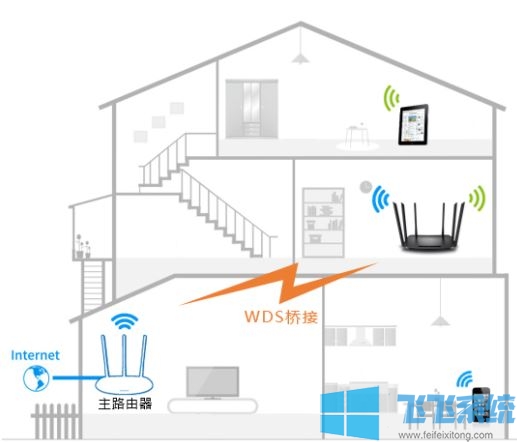
路由器桥接设置方法 无线
1、操作电脑使用网线连接副路由器的LAN口或者使用无线连接副路由器的无线信号。打开浏览器,清空地址栏,输入192.168.1.1,填写管理密码,登录管理界面;
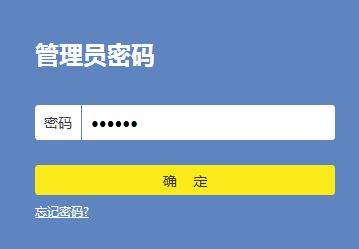
2、进入管理界面后,点击“应用管理”,在已安装应用中找到“无线桥接”,点击“进入”;
3、进入无线桥接设置向导后,点击“开始设置”;
4、路由器自动扫描周边无线信号,如图:
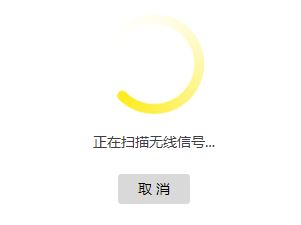
5、选择扫描到的主路由器信号,并输入主路由器的无线密码。如果主路由器支持2.4G和5G频段,建议选择5G信号。点击“下一步”:
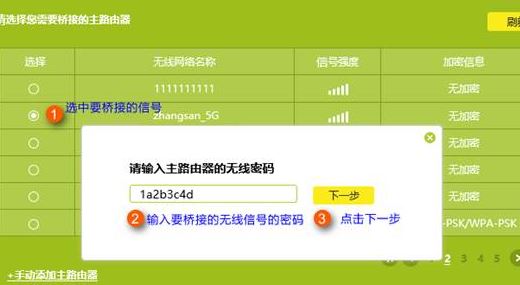
6、主路由器会给副路由器分配一个IP地址,用于后续管理路由器,建议记下该IP地址。点击“下一步”:

7、确认副路由器的无线名称及密码,直接点击“完成”!
进入“应用管理>无线桥接”,可以看到桥接状态为“桥接成功”
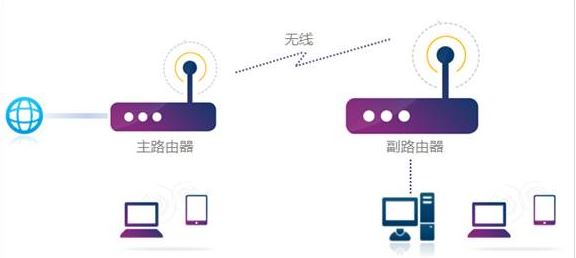
以上便是深度系统小编给大家分享介绍的路由器桥接设置方法~
分享到: